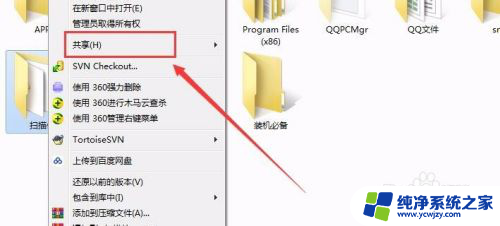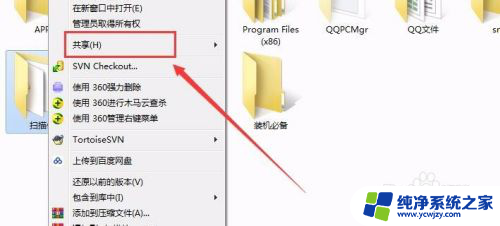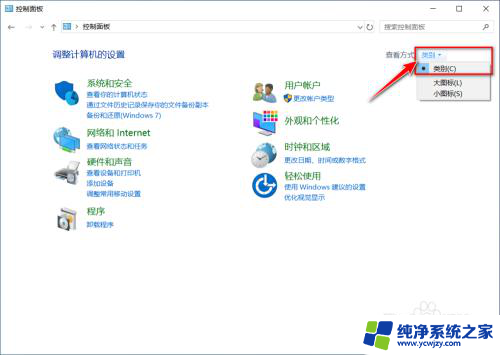打印机扫描u盘需要什么格式 Sharp打印机如何将文件扫描到U盘中
现代科技的不断发展使得打印机和U盘成为我们日常工作中不可或缺的工具,很多人对于打印机扫描U盘需要什么格式还存在疑惑。针对这个问题,本文将以Sharp打印机为例,介绍如何将文件扫描到U盘中,并解答相应的格式要求。通过本文的阅读,读者将能够更好地掌握打印机和U盘的使用技巧,提高工作效率。
具体步骤:
1.打开打印机,开关在下方的盒内。

2.打印机的屏幕最上方会有“复印”与“图像发送”,点击“图像发送”。
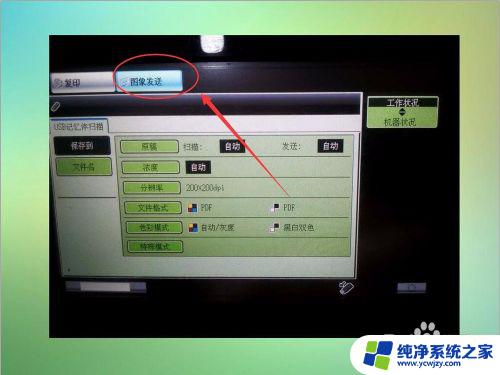
3.在“图像发送”的界面设置分辨率(点击分辨率进入选择)为400*400,完成后,点击OK。

4.扫描前需要设置文件格式。文件格式的设置首先要设置扫描文件为彩色(在右面),然后会显示文件JPG的格式。点击选择JPG,点击OK。如果不选择彩色是不会显示JPG格式选项的。
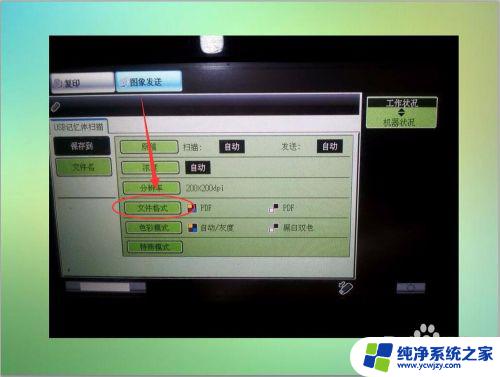


5.将文件放到扫描的位置,纸张的大小根据自己的要求,一般都是放到A4的位置上进行扫描。按下右面的圆形按钮(彩色图像发送)进行图像发送到U盘,下面的按钮发送的是黑白的。具体根据自己的要求操作。

6.在扫描文件的时候,如果间隔时间不长。是不会取消的,如果扫描的慢,或者停留时间过长,打印机将自动取消之前的设置内容,再次扫描的时候需要重新设置的。

以上就是打印机扫描U盘所需格式的全部内容,如有需要,用户可根据以上步骤进行操作,希望本文对大家有所帮助。